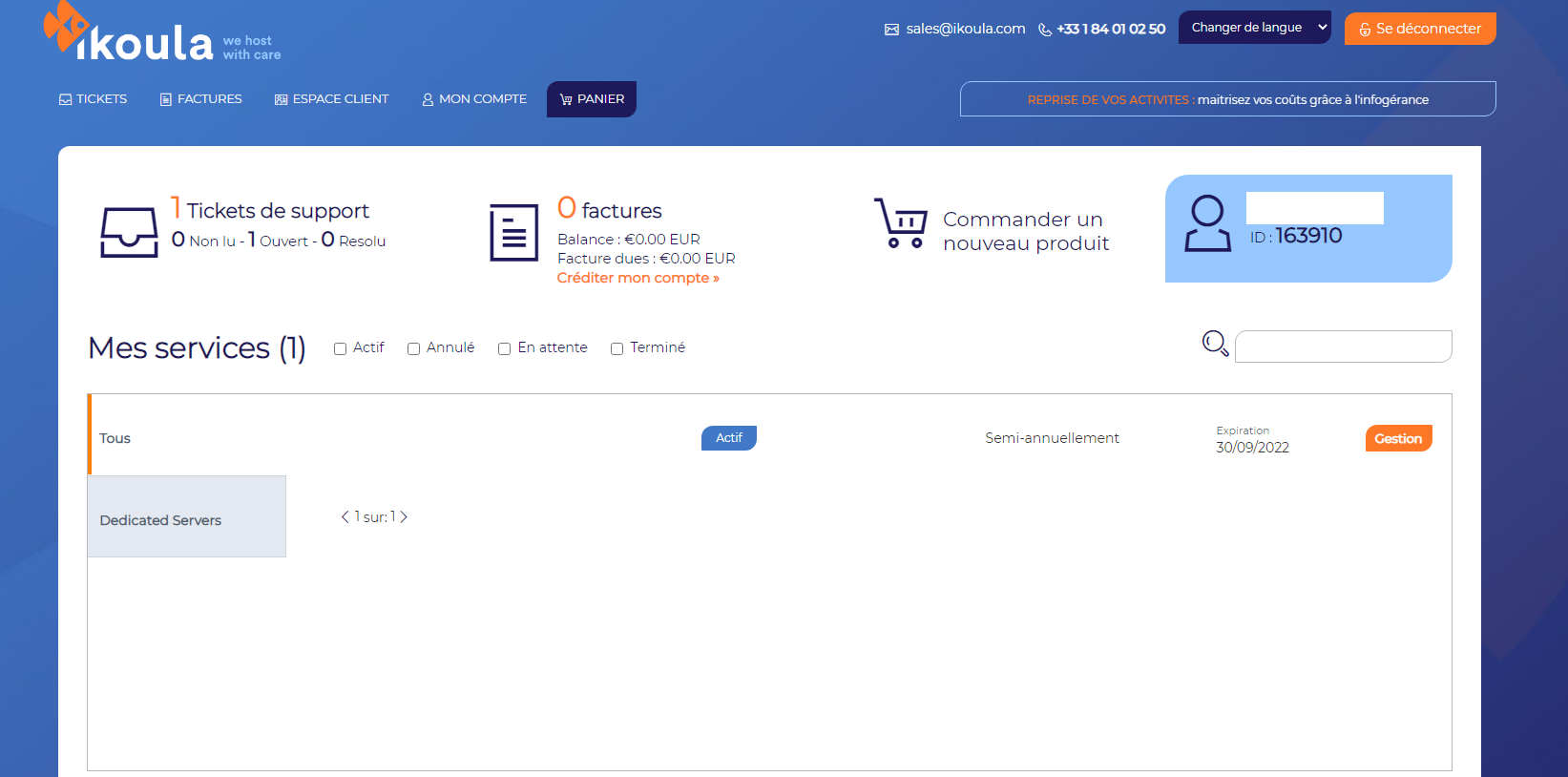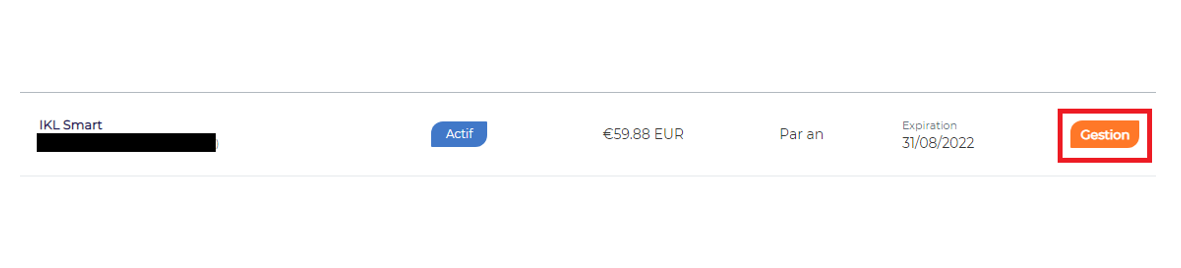Différences entre versions de « Changer l'OS de votre serveur dédié »
m (Jbourgeois2c800 a déplacé la page Changer l'OS de votre serveur dédier vers Changer l'OS de votre serveur dédié) |
|||
| Ligne 36 : | Ligne 36 : | ||
Si vous avez rencontré des difficultés lors du suivi de cet article, ou si vous souhaitez apporter des informations concernant celui-ci, notre support technique se tient à votre disposition : | Si vous avez rencontré des difficultés lors du suivi de cet article, ou si vous souhaitez apporter des informations concernant celui-ci, notre support technique se tient à votre disposition : | ||
| − | 24h/24 et 7j/7 par ticket depuis votre Espace client | + | 24h/24 et 7j/7 par ticket depuis votre Espace client<br> |
| − | Du lundi au vendredi de 9h à 19h au | + | Du lundi au vendredi de 9h à 19h au 01.84.01.02.60 |
[[Catégorie:Interface Client]] [[Category:Serveur dédié]] | [[Catégorie:Interface Client]] [[Category:Serveur dédié]] | ||
Version actuelle datée du 4 juin 2025 à 14:21
en:Change the OS of your dedicated server
Introduction
Cet article vous permettra de connaître la démarche pour change l'OS de votre serveur dedié.
Pré-requis
Depuis votre espace client
Connectez-vous à votre compte client : https://commande.ikoula.com/clientarea/
Déroulé
Une fois dans votre espace client rendez-vous dans mon compte =>
Cliquez ensuite sur l'onglet gestion de votre serveur.
Puis sur système d'exploitation cliquer sur mise à jour / mise à niveau.
Ensuite, choisissez votre l'OS que vous souhaitez.
À noter qu'une fois que l'OS sera changé une remise à zéro sera lancé sur votre serveur.
Pensez bien à faire un backup de vos données.
Si vous avez rencontré des difficultés lors du suivi de cet article, ou si vous souhaitez apporter des informations concernant celui-ci, notre support technique se tient à votre disposition :
24h/24 et 7j/7 par ticket depuis votre Espace client
Du lundi au vendredi de 9h à 19h au 01.84.01.02.60